Optimizarea este o rulare secvențială a aceluiași Expert Expert cu diferiți parametri de intrare pe aceleași date. În același timp, este posibilă selectarea parametrilor în care eficiența consilierului va fi maximizată. Terminalul dispune de instrumente integrate pentru a automatiza acest proces. Pentru a optimiza, trebuie să puneți caseta de selectare în fereastra "Tester" și să faceți clic pe butonul "Start".
Optimizarea consultanților de experți
Optimizarea este o rulare secvențială a aceluiași Expert Expert cu diferiți parametri de intrare pe aceleași date. În același timp, este posibilă selectarea parametrilor în care eficiența consilierului va fi maximizată. Terminalul dispune de instrumente integrate pentru a automatiza acest proces. Înainte de a începe să optimizați parametrii Expert Advisor, trebuie să configurați. Aceasta înseamnă că trebuie:
- Selectați un Expert Advisor și setați parametrii de intrare
- alege un instrument financiar și perioada acestuia
- Alege una din cele trei moduri de a modela barele
- setați intervalul de timp pentru optimizare (opțional)
Pentru a testa și a optimiza Expert Advisors în terminal, se utilizează o fereastră specială "Tester". Toate setările de mai sus se fac în fila "Setări" din această fereastră.
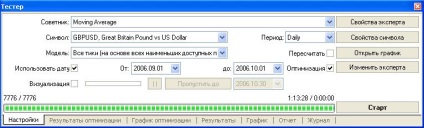
Consilier și parametrii săi
În fereastra Tester - Expert Advisors, selectați expertul ale cărui parametri doriți să îl optimizați. Nu puteți selecta niciun fișier EA în acest câmp. În terminalul client pot fi disponibile numai fișiere. Pentru aceasta, trebuie să fie compilate și localizate în folderul / EXPERTS.
După ce a fost selectat Expert Advisor, este necesar să efectuați o configurare suplimentară și să setați parametrii de intrare. Acest lucru se poate face făcând clic pe butonul "Expert Properties". Va apărea o nouă fereastră cu trei file:
Testarea - această filă stabilește parametrii generali de optimizare. Acestea includ suma și moneda depozitului inițial, care sunt indicate în aceleași câmpuri. Acesta este depozitul pe care consilierul îl va opera în momentul optimizării. Această filă selectează, de asemenea, tipurile de poziții care urmează a fi deschise: Numai pozițiile lungi deschise numai lungi; Numai scurt - numai scurt; Lungi și scurte - poziții deschise în ambele direcții. Indiferent de algoritmul consilierului, acesta va deschide poziții numai în direcțiile specificate. De asemenea, puteți include algoritmul de optimizare genetică și puteți alege parametrul optimizat (maximizarea prin valoarea soldului, factorul de rentabilitate, așteptarea matematică de câștig sau minimizarea cu valoarea tragerii maxime sau procentul de tragere);

Parametrii de intrare - aici sub forma unei tabele este dată o listă a tuturor parametrilor de intrare. Parametrii de intrare sunt variabile care afectează activitatea expertului și pot fi modificate direct de la terminalul client. Nu este necesar să modificați codul expert pentru a schimba aceste setări. Numărul variabilelor de intrare poate varia de la expert la expert. La optimizare, parametrii de intrare ai Expert Advisor sunt setați în câmpurile "Start", "Step" și "Stop". În aceste domenii, se stabilesc valorile inițiale, etapa de modificare și valorile finale ale variabilelor externe. În partea stângă a numelui variabilei, există casete de selectare care includ un parametru în optimizare. Dacă variabila nu este verificată, ea nu participă la optimizare. Valoarea sa nu se modifică în timpul optimizării și se utilizează parametrul înregistrat în câmpul "Valoare". Numărul de run-uri de experți depinde direct de acești parametri. Datele scrise în câmpul "Valoare" nu afectează optimizarea Expert Advisor și sunt necesare doar pentru testarea acestuia.
Este posibil să încărcați un set deja salvat de parametri de intrare (inclusiv valorile "Start", "Pas" și "Stop"). Acest lucru se poate face făcând clic pe butonul "Descărcare" și selectând un set de parametri salvat anterior. Salvați setul curent de variabile externe utilizând butonul cu același nume.
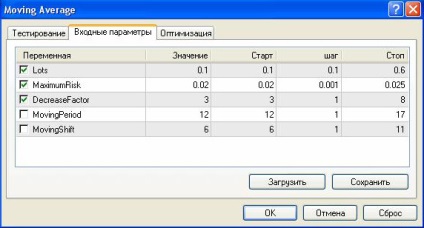
Optimizare - această filă vă permite să gestionați constrângerile în timpul optimizării. Dacă oricare dintre condiții este îndeplinită în timpul runului individual, această rulare EA va fi întreruptă.
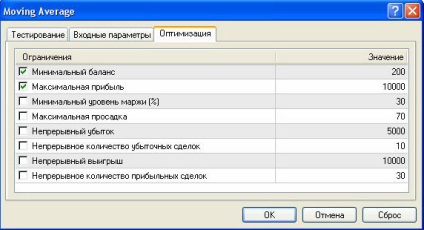
Parametrii limitatori includ:
Soldul minim - soldul minim al monedei de depozit;
Profitul maxim - profitul maxim în moneda depozitului;
Nivelul minim al marjei% - nivelul minim al marjei în procente;
Retragere maximă% - retragere maximă în procente;
Pierderea continuă reprezintă pierderea totală maximă într-o singură serie. O serie neprofitabilă este o serie de tranzacții pierdute succesiv;
Numărul continuu de tranzacții neprofitabile - numărul maxim de tranzacții neprofitabile dintr-o serie;
Câștigul continuu este profitul maxim maxim dintr-o serie. O serie profitabilă este numele mai multor tranzacții profitabile succesive;
Un număr continuu de tranzacții profitabile reprezintă numărul maxim de tranzacții profitabile dintr-o singură serie.
Pentru a include o condiție de constrângere, trebuie să bifați căsuța corespunzătoare din partea stângă a acesteia. Dând dublu clic pe butonul stâng al mouse-ului în câmpul Valoare, puteți schimba opțiunea disponibilă.
Instrumentul financiar și perioada acestuia
Pentru a începe testarea, nu este suficient doar să selectați un consultant și să îl configurați. De asemenea, este necesar să se aleagă un instrument financiar și o perioadă (intervalul de timp) pentru testare. Toate testele vor avea loc pe aceste date. În timpul testării, puteți alege unul din instrumentele disponibile în terminal sau puteți utiliza un fișier de date extern. Testele utilizează fișiere de date istorice ale formatelor * .FXT, care sunt scrise în directorul / TESTER. Aceste fișiere sunt create automat în timpul testelor, dacă instrumentul disponibil în terminal a fost selectat. Când utilizați date externe, este necesar să plasați manual fișierul de date corespunzător în directorul / TESTER și să dezactivați caseta de selectare "Recalculare" astfel încât să nu suprascrieți această secvență de testare.
Instrumentul financiar este specificat în câmpul "Simbol", iar intervalul de timp din câmpul "Perioadă". Dacă fișierul de date pentru acest instrument, metoda de perioadă și de simulare nu există, acesta va fi creat automat. Dacă fișierul dorit este deja creat și opțiunea "recalculate" este activată, fișierul de date va fi regenerat în timpul testului. În absența datelor istorice privind instrumentul și perioada, testerul descarcă automat 512 bare de istorie anterioară.
Atenție: dacă instrumentul are date în afara ultimelor 512 de bare, acesta va descărca automat datele istorice în bara cea mai recentă disponibilă. Acest lucru poate determina o creștere accentuată a traficului de intrare.
Datele istorice din terminal sunt stocate doar ca bare și reprezintă înregistrări sub formă de OHLC. Aceste date pot fi folosite pentru a modela evoluția prețurilor atunci când optimizează consultanții. În unele cazuri, aceste informații nu sunt suficiente pentru testare / optimizare. De exemplu, pe date zilnice, fluctuațiile prețurilor din cadrul barei pot declanșa un consilier. În același timp, este posibil ca optimizarea operațiunii să nu aibă loc. Cu alte cuvinte, optimizarea consultantului pe baza barelor este uneori inexactă și poate da o idee falsă despre eficiența expertului cu parametrii selectați.
Terminalul permite optimizarea consilierilor folosind diferite metode de modelare a datelor istorice. În același timp, dinamica prețurilor este mai precisă. Folosind date istorice cu perioade mai mici, este posibil să fie reprezentate fluctuațiile de preț în bare. De exemplu, la optimizarea consultantului privind datele orare, dinamica prețurilor din cadrul barei poate fi modelată pe baza datelor minute. Astfel, modelarea aduce în mod semnificativ date istorice mai aproape de fluctuațiile reale ale prețurilor și face mai fiabilă optimizarea consultanților.
Când configurați optimizarea, puteți alege una dintre cele trei metode de modelare a datelor istorice:
La prețurile de deschidere (metoda rapidă pe barele formate)
Unele sisteme mecanice de tranzacționare nu depind de caracteristicile modelării intrabarilor, ele tranzacționează pe barele formate. Faptul că bara de prețuri curentă sa format pe deplin, puteți afla prin apariția următorului. Este vorba despre astfel de experți că acest mod de simulare este destinat.
În acest mod, deschiderea barei este inițial modelată (Open = High = Low = Close, Volume = 1), ceea ce permite expertului să identifice cu precizie sfârșitul formării bara de preț anterioară. Pe acest bar înființat se lansează testarea experților. La următoarea etapă, se emite un bar curent curent generat, dar nu se efectuează testarea asupra acestuia!
Puncte de control (cel mai apropiat interval + interpolare fractală)
Metoda de modelare a punctelor de control este concepută pentru o evaluare bruțară a experților care comercializează în interiorul barului. Pentru această metodă, este necesar să existe date istorice cu cea mai apropiată perioadă (perioadă) mai mică. În cele mai multe cazuri, datele disponibile dintr-un interval de timp mai mic nu acoperă în totalitate intervalul de timp al intervalului de timp testat. În absența datelor dintr-un interval de timp mai mic, dezvoltarea barei este generată pe baza prețurilor de închidere ale celor 12 bare anterioare. Adică, mișcarea din interiorul barei repetă mișcarea prețurilor pentru ultimele 12 perioade. Aceasta este o interpolare fractală.
De îndată ce apar datele istorice ale intervalului de timp mai mic, interpolarea fractală se aplică deja acestor date. Cu toate acestea, nu mai este de 12 ani, ci doar 6 bare anterioare. Adică, se reproduc prețurile actuale Deschis, Înalt, Înalt, Închis plus două prețuri generate mai mult. Semnificația și localizarea acestor două prețuri generate depind de mișcarea prețurilor pe cele 6 bare anterioare.
Toate căpușele (pe baza tuturor celor mai mici perioade disponibile, cu interpolarea fractală a fiecărei căpușe)
Acest mod vă permite să modelați cu cea mai mare precizie mișcarea prețurilor în cadrul barei. Spre deosebire de "punctele de control", metoda de ticketing utilizează nu numai cel mai apropiat interval de timp mai mic, dar și toate intervalele de timp disponibile mai mici pentru a genera date. În același timp, dacă există mai mult de un interval de timp simultan pentru un interval de timp, atunci datele celei mai scurte perioade sunt utilizate pentru generare. La fel ca în metoda anterioară, punctele de control sunt generate fractal. Pentru a genera mișcarea prețurilor între punctele de control, se folosește și interpolarea fractală. O situație este posibilă atunci când mai multe căpușe identice sunt generate într-un rând. În acest caz, ghilimele duplicate sunt filtrate, iar volumul ultimei astfel de citate este fixat.
Este necesar să se țină seama de volumul foarte mare de date generate. Acest lucru poate afecta resursele consumate ale sistemului de operare și viteza de testare.
- nu se recomandă să se efectueze un test de referință în absența unor perioade de timp mai mici care acoperă în totalitate perioada studiată, altfel testarea va fi inexactă;
- Simularea prin punctele de control este folosită în principal în optimizarea consultanților, iar modelarea tuturor căpușelor este pentru testare amănunțită.
Dacă schimbați parametrii de simulare și intervalul de date (descris mai jos), trebuie să recreați fișierul de date. Pentru a face acest lucru, bifați caseta de selectare "Recalculare". Dacă aceste setări nu s-au modificat, nu este necesară nicio recalculare. În acest caz, vă recomandăm să dezactivați această casetă de selectare.
Intervalul de date vă permite să testați Expert Advisors nu pe toate datele disponibile, ci numai în intervalul de timp selectat. Este convenabil, dacă este necesar, să explorați o parte separată a datelor istorice. Limitarea intervalului de date poate fi utilizată nu numai atunci când se testează un expert, ci și când se generează o secvență de test de bare (un fișier de date simulate utilizate pentru testare). Foarte des, nu este nevoie să se genereze date din întreaga istorie, mai ales în cazul modelării simulării, când cantitatea de date neutilizate poate fi foarte mare. Prin urmare, dacă în generarea inițială a secvenței de testare a fost inclusă posibilitatea utilizării unui interval de date, atunci barele din afara domeniului specificat nu sunt generate, ci pur și simplu suprascrise în secvența de ieșire. Datele nu sunt excluse din secvență, astfel încât este posibil să se calculeze corect indicatorii pe întreaga istorie obținută. Trebuie remarcat faptul că primele 100 de bare nu sunt, de asemenea, generate. Această restricție nu depinde de intervalul de date stabilit.
- dacă nu este bifată caseta de selectare "Optimizare", apăsând butonul "Start" în loc de optimizare va fi testat Expert Advisor;
- Când optimizați, la fel ca în cazul testelor, puteți utiliza propriile fișiere istorice.
Spre deosebire de testare, optimizarea implică mai multe rulaje ale unui sistem de tranzacționare mecanică (MTS) cu parametri de intrare diferiți. Acest lucru se face pentru a determina parametrii consilierului, conform cărora profitabilitatea acestuia va fi maximizată. Pentru a optimiza, trebuie să bifați caseta de validare din fila Setări de testare și să faceți clic pe butonul "Start". După aceea, două ferestre noi vor apărea în fereastră: "Rezultatele optimizării" și "Programul de optimizare".
În tab-ul "Rezultatele optimizării", spre deosebire de rezultatele testelor, nu este publicată lista tuturor operațiunilor, ci rapoartele finale ale fiecărei runde.

Toate informațiile sunt prezentate sub forma unui tabel cu câmpuri:
Numărul de trecere;
Profit - profit net (profit brut brut minus pierderi brute);
Tranzacții totale - numărul total de poziții comerciale deschise;
Rentabilitatea este raportul dintre profitul total și pierderea totală în procente. O unitate înseamnă că valoarea profitului este suma pierderilor;
Se așteaptă așteptările matematice ale câștigului. Acest indicator calculat statistic reflectă raportul mediu profit / pierdere al unei tranzacții. De asemenea, putem presupune că reflectă profitabilitatea / rentabilitatea așteptată a următoarei tranzacții;
Drawdown $ - retragerea maximă față de depozitul inițial, în moneda depozitului;
Drawdown% - retragerea maximă față de depozitul inițial, în procente;
Parametrii de intrare sunt valori variabile ale variabilelor de intrare pentru fiecare execuție.
Dacă faceți clic pe butonul stâng al mouse-ului în antetul oricărei coloane, puteți sorta toate înregistrările în tabel în ordine descrescătoare sau ascendentă. Când executați comanda "Set parametri de intrare" din meniul contextual, datele din rularea selectată sunt înregistrate ca variabile de intrare expert (fereastra de proprietăți expert, fila "Parametrii de intrare"). Aceasta va trece la fila "Setări" și va opri modul de optimizare. Prin apăsarea butonului "Start", puteți începe testarea Expert Advisor cu variabilele de intrare selectate. Dând dublu clic pe butonul stâng al mouse-ului de pe linia de rulare din fila rezultatelor optimizării, puteți efectua aceeași acțiune. Folosind comanda "Copy" sau tastele de accelerație Ctrl + C, puteți copia șirurile de rezultate selectate în clipboard pentru a le utiliza în alte aplicații. Dacă nu sunt selectate rânduri, întregul tabel este copiat în clipboard. De asemenea, pentru a copia întreaga tabelă în clipboard, puteți executa comanda "Copiați totul". Raportul privind rezultatele optimizării poate fi salvat, de asemenea, în format HTML pe hard disk. Pentru aceasta, trebuie să executați comanda meniului contextual "Salvați ca raport". Alte comenzi ale meniului de comenzi rapide vă permit să personalizați afișarea rezultatelor:
În fila "Optimizare program", graficul de profit al tuturor rulajelor este desenat automat. Graficul vă permite să evaluați în mod clar rentabilitatea utilizării diferitelor combinații de parametri de intrare. În partea de jos a graficului este afișat și un grafic care arată numărul de tranzacții profitabile (verde) și neprofitabile (roșu) pentru fiecare execuție.
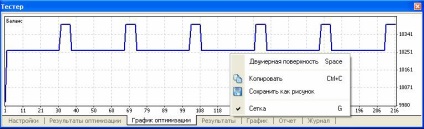
Dublu-clic pe orice punct al graficului trece la tab-ul "Rezultate" și selectează rularea corespunzătoare. Cu ajutorul comenzii din meniul contextual "Copiați" sau tastele de accelerare Ctrl + C, puteți copia imaginea grafică în clipboard pentru o utilizare ulterioară în alte aplicații. De asemenea, graficul poate fi salvat ca un fișier GIF pe hard disk. Pentru a face acest lucru, executați comanda meniului contextual "Salvați ca desen" sau apăsați tastele de accelerare Ctrl + S.